Как обновить драйверы USB в Windows 10?
Один из самых простых и популярных способов подключить любое внешнее устройство к компьютеру – использовать универсальный соединитель последовательной шины, или сокращенно USB. Все производители устройств предоставляют USB-порт для подключения, а производители ноутбуков предоставляют более пары USB-портов. Это подводит нас к сегодняшней теме о том, как обновить драйверы USB в Windows 10, но это также поднимает вопрос, действительно ли важно обновлять драйверы USB?
Ответ прост: вы знаете, что драйверы делают в вашей системе. Драйверы – это небольшие программы или коды, которые помогают установить связь между программным обеспечением и оборудованием. Другими словами, если драйверы USB не обновлены, любое устройство, которое вы подключаете к портам USB, не будет распознано или обнаружено вашим компьютером. Если у вас возникли какие-либо проблемы с неработающими USB-устройствами, то вот несколько методов устранения неполадок для решения проблем с USB с упором на то, как упростить обновление USB в Windows 10.
Различные методы обновления драйверов USB в Windows 10?
Существует четыре основных метода обновления USB в Windows 10. Я подробно описал все методы ниже:
Способ 1. Веб-сайт производителя
Шанс успеха 75% Отнимает ли это время? Да Требуются ли усилия? Да Требуются ли для этого технические знания и навыки поиска и устранения неисправностей? да
Первый способ обновления драйверов – это поиск, загрузка и установка их с сайта производителя. Все производители оборудования поддерживают специальный веб-сайт, на котором пользователи могут найти драйверы для своих продуктов. Одна из самых сложных задач в этом методе – определение марки и модели оборудования. Если вы не можете идентифицировать свое оборудование, вам следует попробовать другой метод, потому что установка несовместимых драйверов не принесет пользы.
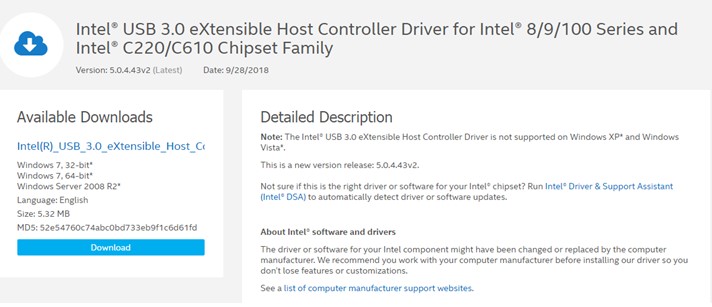 Кредиты изображений: Intel
Кредиты изображений: Intel
В случае обновления драйверов USB в Windows 10 вам придется искать драйверы материнской платы или чипсета. Драйверы USB не будут доступны отдельно, поскольку они являются частью схем на вашей материнской плате в башне ЦП.
Метод 2: Центр обновления Windows
Шанс успеха 50% Отнимает ли это время? Да Требуются ли усилия? Да Требуются ли для этого технические знания и навыки поиска и устранения неисправностей? Нет
Переходя ко второму способу, вы можете использовать функцию Windows Updates для обновления драйверов. Microsoft предоставляет своим пользователям Windows 10 регулярные исправления, связанные с приложениями, безопасностью, драйверами и т. Д. Большинство производителей оборудования разрабатывают исправления драйверов и отправляют их исследовательской группе Microsoft, которая затем проверяет и анализирует исправление драйвера, прежде чем выпускать их для пользователей Windows 10. Однако обновление Windows Update для драйверов USB – это медленный процесс, так как эти исправления загружаются только с сервера Microsoft.
Вот шаги, чтобы запустить Центр обновления Windows для драйверов USB на вашем ПК:
Шаг 1. Нажмите Windows + I, чтобы открыть окно настроек.
Шаг 2: Выберите «Обновление и безопасность» и нажмите «Центр обновления Windows» на левой панели окна.
Шаг 3: Теперь нажмите кнопку «Проверить наличие обновлений» на правой панели и следуйте инструкциям на экране.
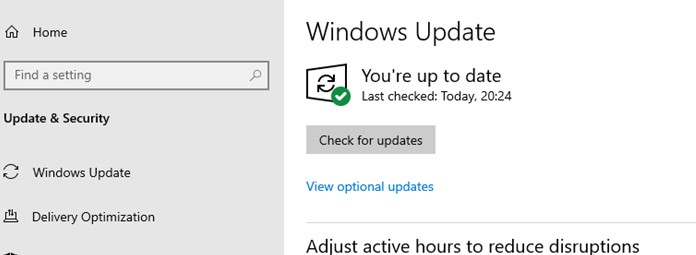
Шаг 4. Перезагрузите компьютер после завершения процесса обновления, чтобы изменения вступили в силу.
Примечание. Если производитель не отправил последнее обновление на серверы Microsoft, вы не сможете загрузить его в свою систему с помощью этого метода.
Метод 3: диспетчер устройств
Шанс успеха 75% Отнимает ли это время? Да Требуются ли усилия? Нет Требуются ли технические знания и навыки поиска и устранения неисправностей? Нет
Следующим методом обновления USB в Windows 10 является использование встроенной утилиты драйверов Microsoft, известной как Диспетчер устройств. Этот инструмент поддерживает все записи драйверов, установленных в системе, и отображает список, упорядоченный по оборудованию на вашем ПК. В отличие от обновлений Windows, пользователи могут использовать диспетчер устройств для загрузки драйверов только для одного конкретного оборудования, например драйверов USB. Обновления Windows состоят из больших файлов и загружаемых файлов, которые включают множество исправлений, кроме драйверов. Вот шаги, чтобы использовать Диспетчер устройств на ПК с Windows 10:
Шаг 1. Нажмите Windows + I на клавиатуре и введите devmgmt.msc в текстовое поле, а затем нажмите Enter.

Шаг 2: Откроется новое окно со всеми драйверами, установленными в вашей системе. Прокрутите вниз и найдите Контроллеры универсальной последовательной шины.
Шаг 3: Щелкните USB, чтобы открыть раскрывающийся список, а затем щелкните правой кнопкой мыши каждый элемент, чтобы открыть контекстное меню, и выберите параметр «Обновить драйвер».
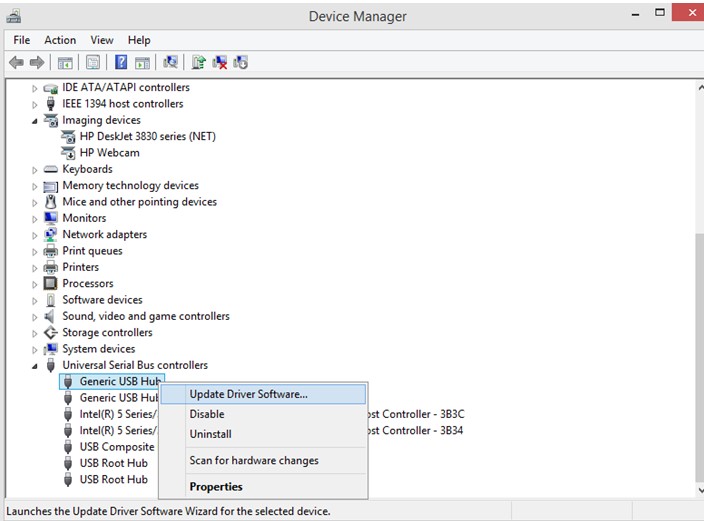
Шаг 4: Затем нажмите «Автоматический поиск обновленного программного обеспечения драйвера», и Windows автоматически выполнит поиск и загрузит для вас последнюю версию драйвера.
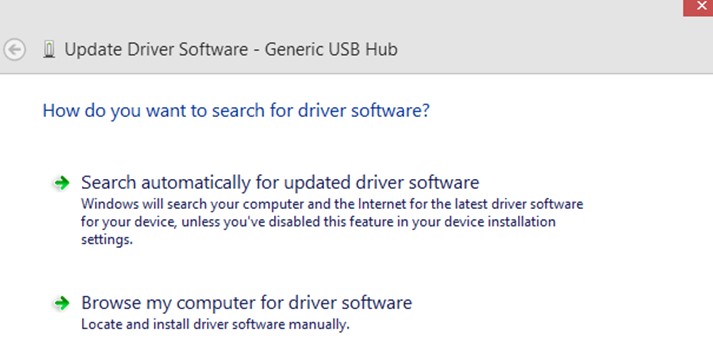
Метод 4: приложение для обновления драйверов
Шанс успеха 100% Отнимает ли это время? Нет Требуются ли усилия? Нет Требуются ли технические знания и навыки поиска и устранения неисправностей? Нет
Последний метод обновления драйверов – использование приложения для обновления драйверов, например Smart Driver Care. Это приложение требует меньше времени и усилий со 100% -ным успехом, поскольку оно автоматизировано. Smart Driver Care сканирует ваш компьютер и выявляет все проблемы с драйверами несколькими щелчками мыши. Не только это, но он также ищет в своей базе данных и в Интернете последние обновленные драйверы и устанавливает их в вашей системе. Вот шаги, чтобы использовать Smart Driver Care на вашем компьютере:
Шаг 1. Загрузите и установите Smart Driver Care на свой компьютер, щелкнув ссылку ниже.
Шаг 2: После установки откройте приложение и нажмите кнопку «Начать сканирование».
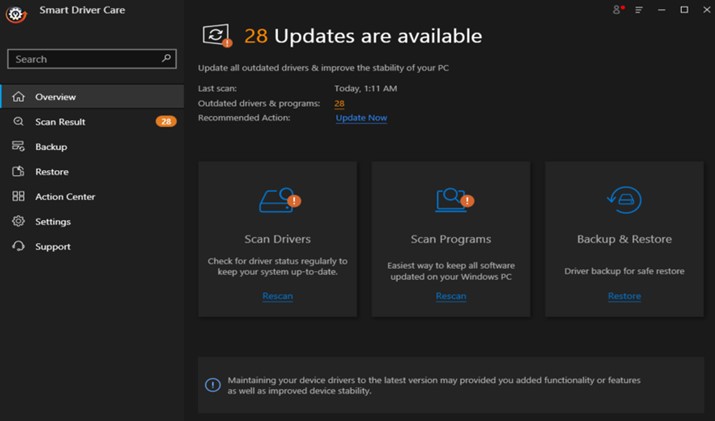
Шаг 3. После завершения процесса сканирования у вас появится список проблем с драйверами в вашей системе. Щелкните ссылку «Обновить драйвер» рядом с драйверами USB в списке.
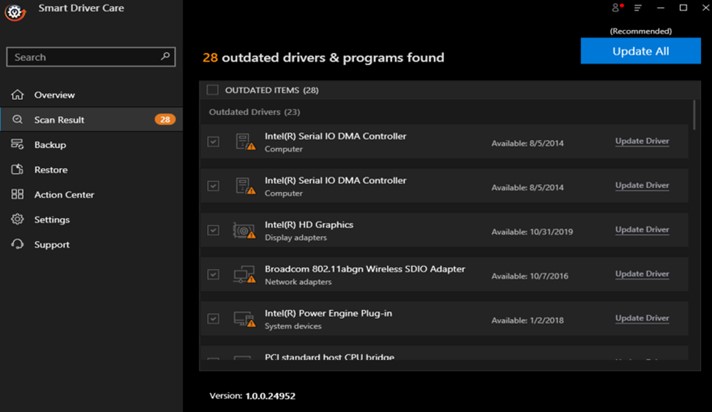
Шаг 4. Подождите, пока приложение выполнит поиск, загрузит и установит последние обновленные драйверы на ваш компьютер.
Шаг 5: Перезагрузите компьютер, чтобы изменения вступили в силу.
Smart Driver Care выполнит обновление USB в Windows 10, если текущий драйвер USB на вашем компьютере отсутствует, поврежден или устарел. Он с легкостью заменит текущий драйвер на наиболее совместимый обновленный драйвер.
Посмотреть видеоурок:
Последнее слово о том, как обновить драйверы USB в Windows 10?
Если вы заметили, что не можете подключать и использовать устройства через порт USB, то обновление драйверов USB в Windows 10 является одним из лучших возможных решений. Вы можете использовать любое из четырех решений, представленных выше, но обратите внимание на время, усилия, технические навыки, необходимые вместе со степенью успеха. Другими словами, использование программного обеспечения для обновления драйверов – один из лучших вариантов, который может с удобством решить эту задачу и обеспечить бесперебойный и безупречный компьютер.
По любым вопросам или предложениям, пожалуйста, дайте нам знать в разделе комментариев ниже. Мы будем рады предложить вам решение. Мы регулярно публикуем советы и рекомендации, а также ответы на общие вопросы, связанные с технологиями.


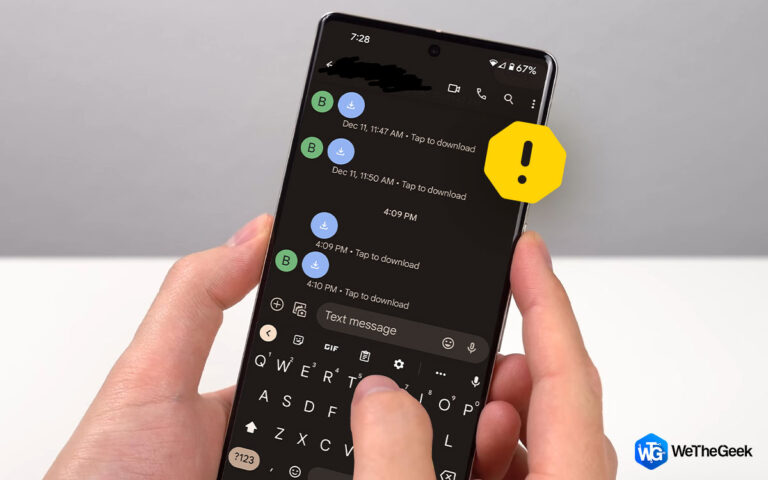
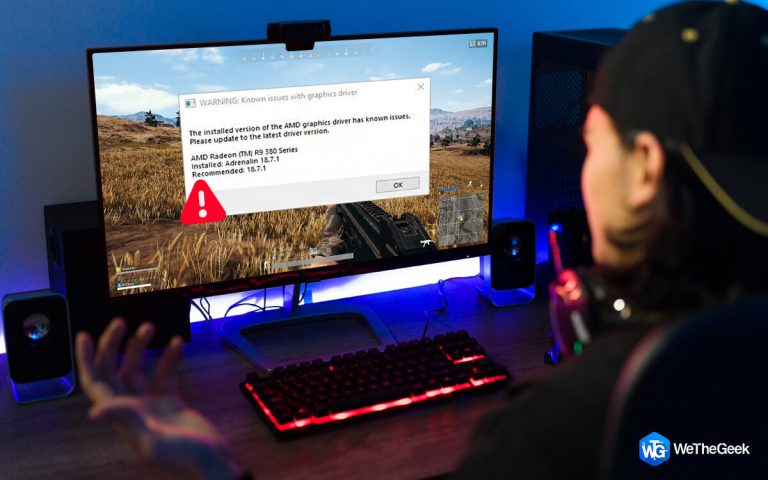
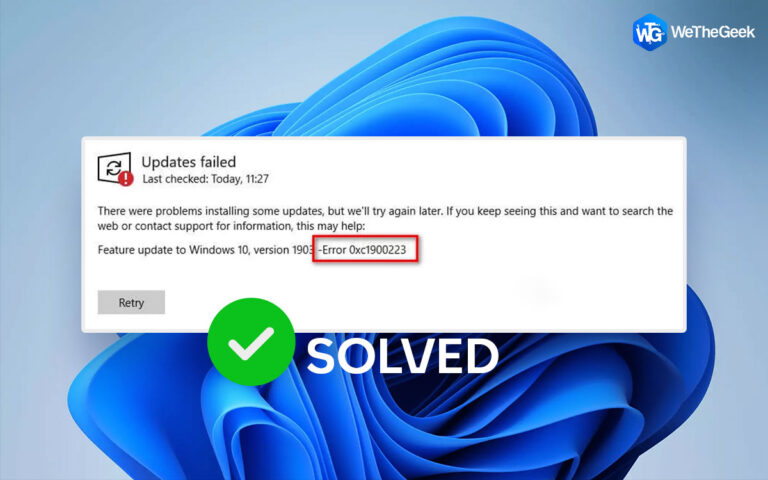
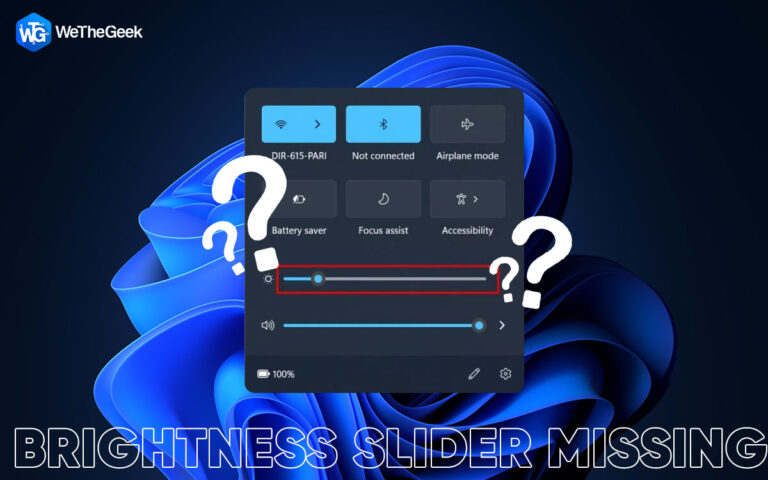
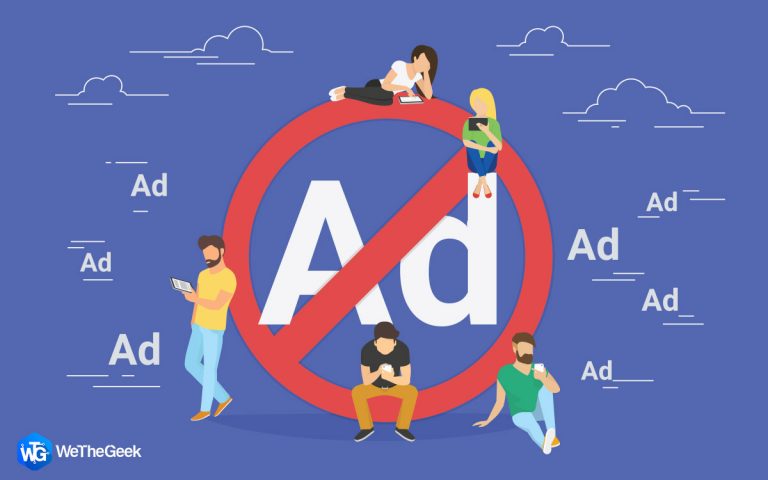
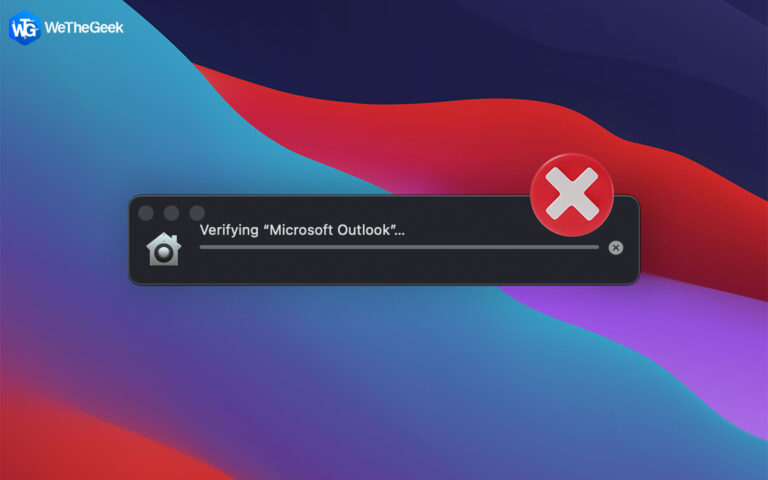
вся система полный тормоз-зря перешол на 10 версию-7 работала прекрасно-а как перешел на 10 начались проблемы с загрузкой-полное дерьмо!
10-ка работает быстрее семерки, но есть свои дыры конечно, и кривые обновления из-за которых не раз система падала. А так 10 норм в основном.
Как установить USB Windows 10 ???